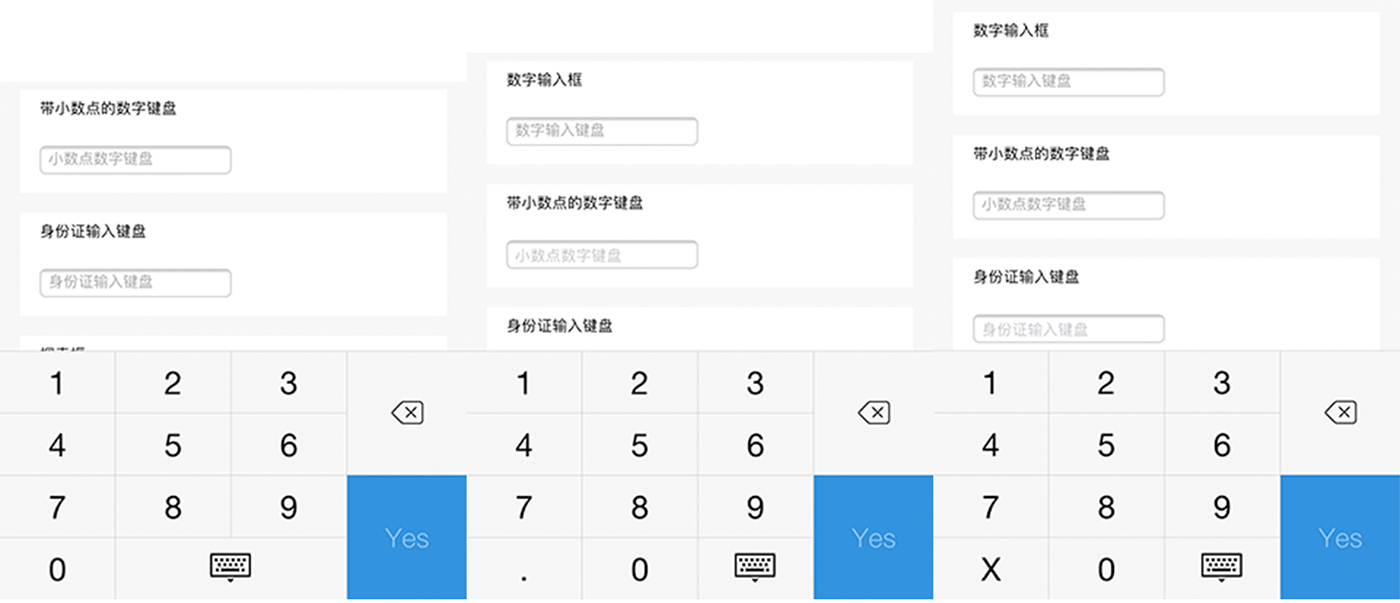输入框(input)
| 属性名 | 类型 | 默认值 | 描述 |
|---|---|---|---|
| value | String | - | 初始内容 |
| name | String | - | 组件名字,用于表单提交获取数据 |
| type | String | text | input 的类型,有效值: text、 number、 idcard、 digit、 numberpad、 digitpad、 idcardpad。 |
| password | Boolean | false | 是否是密码类型 |
| placeholder | String | - | 占位符 |
| placeholder-style | String | - | 指定 placeholder 的样式 |
| placeholder-class | String | - | 指定 placeholder 的样式类 |
| disabled | Boolean | false | 是否禁用 |
| maxlength | Number | 140 | 最大长度 |
| focus | Boolean | false | 获取焦点 |
| confirm-type | String | done | 设置键盘右下角按钮的文字,有效值:done(显示“完成”)、go(显示“前往”)、next(显示“下一个”)、search(显示“搜索”)、send(显示“发送”),平台不同显示的文字略有差异.注意只有在 type=text 时有效 |
| confirm-hold | Boolean | false | 点击键盘右下角按钮时是否保持键盘不收起状态 |
| cursor | Number | - | 指定focus时的光标位置 |
| selection-start | Number | -1 | 获取光标时,选中文本对应的焦点光标起始位置,需要和selection-end配合使用 |
| selection-end | Number | -1 | 获取光标时,选中文本对应的焦点光标结束位置,需要和selection-start配合使用 |
| randomNumber | Boolean | false | 当type为number、digit、idcard数字键盘是否随机排列 |
| controlled | Boolean | false | 是否为受控组件。为 true时,value内容会完全受setData控制 |
| onInput | EventHandle | - | 键盘输入时触发input事件,event.detail = {value: value} |
| onConfirm | EventHandle | - | 点击键盘完成时触发,event.detail = {value: value} |
| onFocus | EventHandle | - | 聚焦时触发,event.detail = {value: value} |
| onBlur | EventHandle | - | 失去焦点时触发,event.detail = {value: value} |
图示
代码示例
<input maxlength="10" placeholder="最大输入长度10" /><input onInput="bindKeyInput" placeholder="输入同步到view中"/><input type="number" placeholder="这是一个数字输入框" /><input password type="text" placeholder="这是一个密码输入框" /><input type="digit" placeholder="带小数点的数字键盘"/><input type="idcard" placeholder="身份证输入键盘" />
Page({data: {inputValue: '',},bindKeyInput(e) {this.setData({inputValue: e.detail.value,});},});
iOS 键盘与组件交互异常处理
对于需要启动键盘的组件,如 input、textarea 等,目前默认使用的是原生键盘。如果键盘和组件的交互存在异常,可在组件中添加enableNative=”{{false}}”属性,如下代码所示,即可恢复到使用 WKWebview 的键盘。同时由于使用的是系统键盘,也就不能使用 mPaaS 提供的数字键盘等,键盘相关目前不再专门适配,如有交互异常问题请使用该方式进行处理。